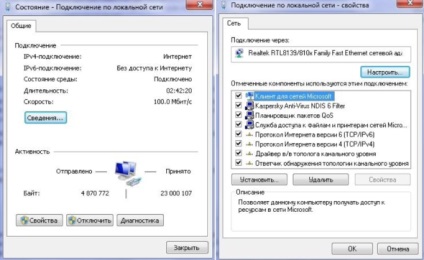A Windows 7 hálózatának önbeállítása - számítógépes segítség

Szóval, kezdjük el! Először meg kell találnia az operációs rendszer hálózati konfigurációját. Ezért indítsa el a Vezérlőpultot. és benne a Hálózat és az Internet.
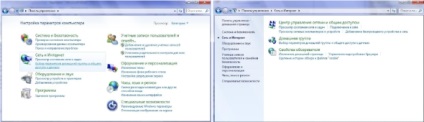
Ahogy a képen látható, megnyílik egy mappa, ahol az operációs rendszer számos lehetőséget kínál, köztük a Homegroup és az Internet Options. De most nem róla. A hálózat konfigurálásához a Hálózati menedzsment központot kell használnia.
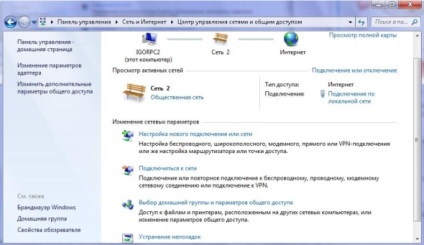
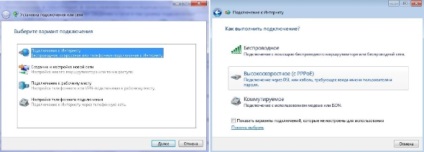
Ha csatlakozik az internethez. a következő ablak számos változatot kínál a kapcsolat típusának kiválasztásához. A mi esetünkben ez nagy sebesség.
A következő ablak jelzi a felhasználót az adatok, nevezetesen a bejelentkezés és a jelszó kitöltésére. A Kapcsolat neve mezőben megadhatja. Ez a szolgáltatás akkor hasznos, ha számos internetkapcsolat jön létre a számítógépen. A Jelszó jelszó mező előtt egy pipa jelenik meg, amely segít abban, hogy megszabaduljon a többszörös jelszó beírásától, amikor csatlakozik a hálózathoz. A következő lépés a Csatlakozás. Ha az adatok és beállítások helyesen vannak megadva, a rendszer jelzi, hogy a kapcsolat létrejött.
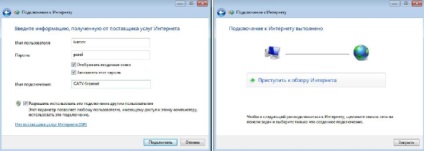

Javasoljuk, hogy az otthoni hálózatot csak akkor telepítse, ha a helyi konfigurációt több számítógép között végzi. Ugyanezen beállítás esetén telepítheti a vállalati hálózatot is - biztonságosabb. A nyilvános hálózatnak oka van az internet eléréséhez.